uBlock Origin ブラウザ拡張機能は Chrome と Edge で正式にサポートされなくなりましたが、1 年間の使用を節約する簡単な方法があります。リーダーに従う。
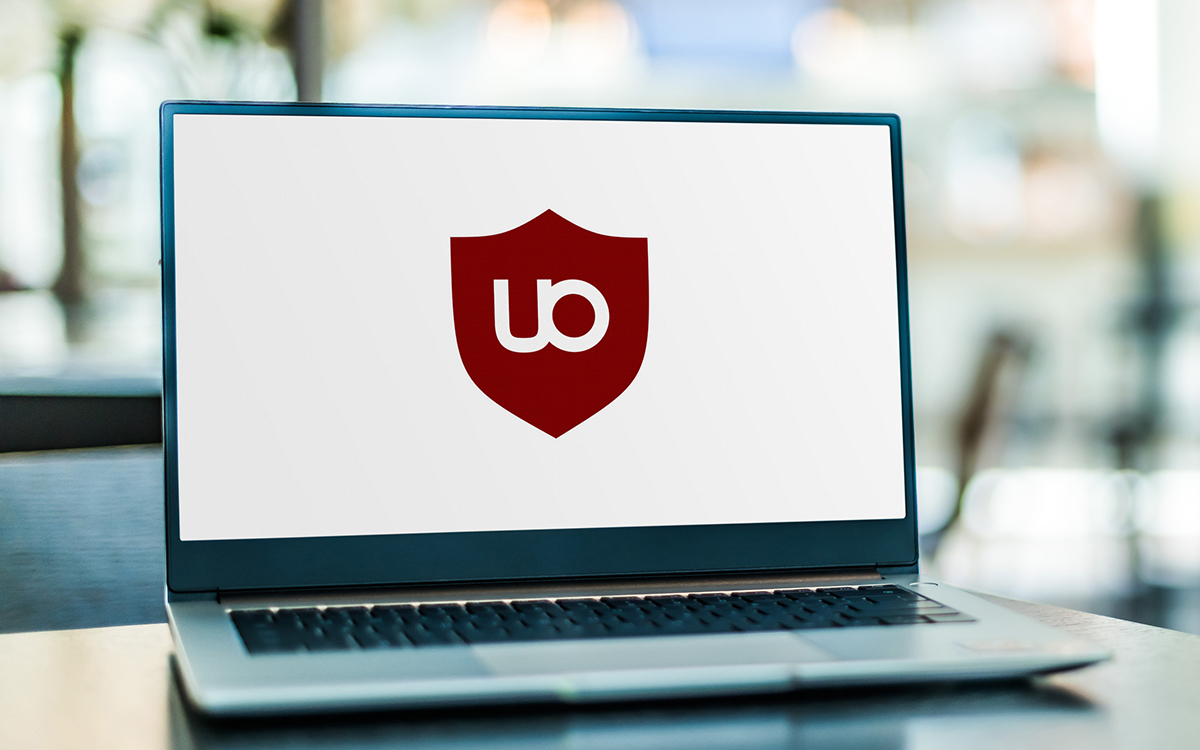
戦争が行われたグーグルに対して広告ブロッカー片方の戦線だけで起こるわけではありません。最も重要な懸念事項YouTubeの設立に伴い動画の視聴を妨げるシステム次のようなブラウザ拡張機能を使用する場合広告ブロック、uBlock オリジンまたは同等のもの。ブロック(一方の場合は YouTube コンテンツ、もう一方の場合は広告)を確実に機能させるために、双方の開発者が相互にアップデートを行っているため、この戦いは時間との戦いです。
より微妙な方法で、Google は次のことも目指しています。迷惑な拡張機能が Chrome で動作しないようにする。同社が発表したのは、マニフェスト V2 のサポート終了、基本的にブラウザ上で拡張機能がどのように動作するかを決定する API。同じことマイクロソフトのエッジ、競合他社と同様に Chromium をベースとしています。結果 :uBlock Origin は Chrome と Edge では動作しなくなる運命にあります短時間で。しかし、それはインターネット ユーザーの創意工夫に頼ることができませんでした。
Manifest V2 API 専用の Google ページには、次の明確なメッセージが表示されるようになりました。警告: Chrome Web ストアは Manifest V2 拡張機能をサポートしなくなりました。 Manifest V3 移行ガイドに従って、拡張機能を Manifest V3 に変換します。”。しかし、私たちはすでにそれを知っていますuBlock Origin 開発者には、広告ブロッカーを新しいバージョンのマニフェストにアップグレードする計画はありません。
彼はインストールすることを勧めますuBlock Origin Liteそれがその役割を果たせば、それを犠牲にして、いくつかの機能を削除するフルバージョンに特有のものです。幸いなことに、Reddit のメンバーの名前は、チームDJ方法を説明しますマニフェスト V2 のサポートを拡張するChrome (バージョン 110 以降) および Edge (バージョン 123 以降) で 1 年間、次の期限まで2025年6月。実際、uBlock Origin はこの日まで動作し続けます。これを行うには、エントリをWindows を登録する基本的にはビジネス向けです。
- Windows の検索バーに次のように入力します。登録編集そして開きますレジストリエディタそれは結果に表示されます。
- 左側のドロップダウン リストからパスに移動しますOrdinateur\HKEY_LOCAL_MACHINE\SOFTWARE\Policies\Google\Chrome。
- [ポリシー] の下に Google フォルダーが表示されない場合は、右クリックします。ポリシーそれから新規 > キー作成したフォルダーを呼び出しますグーグル。 Google を右クリックして同じ手順を繰り返してフォルダーを作成しますクロム。
- Chrome フォルダーが選択されていることを確認し、次の場所に移動します。編集 > 新規 > DWORD 値 (32 ビット)。

クレジット: Phonandroid のスクリーンショット - キーを呼び出します拡張マニフェストV2の可用性キーを使用して検証します前菜。
- 作成したキーを右クリックし、左クリックします。修飾子。
- スー値のデータ、 タイプ2(デフォルトでは 0 ではなく) をクリックします。わかりました。
- Chrome を開いて次のように入力して、機能することを確認します。chrome://ポリシーを押す前にアドレスバーで前菜。
- ルールを見るべきだ拡張マニフェストV2の可用性の値を持つ2。そうでない場合は、クリックしてくださいルールを更新する何も変わらない場合は、このチュートリアルに従っていることを確認してください。

クレジット: Phonandroid のスクリーンショット
Chrome の設定を開いたときに、ブラウザが会社によって管理されているというメッセージが表示されても驚かないでください。これはレジストリの編集による影響ですが、何も変わりません。最後に、これらの操作を実行したくない場合は、Firefoxに切り替えるだけで済みます、追って通知があるまでマニフェスト V2 をサポートし続けます。





